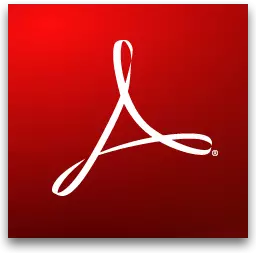
Κατά τη διάρκεια της επεξεργασίας του αρχείου PDF, ίσως χρειαστεί να διαγράψετε μία ή περισσότερες σελίδες. Το πιο δημοφιλές πρόγραμμα για συνεργασία με το PDF Adobe Reader σας επιτρέπει να προβάλετε και να προσθέσετε εξωτερικά αντικείμενα σε έγγραφα χωρίς να αφαιρέσετε τις σελίδες, αλλά ο πιο προηγμένος "συντροφικός" Acrobat Pro παρέχει μια τέτοια ευκαιρία.
Τα περιεχόμενα της σελίδας στο έγγραφο PDF μπορούν να αφαιρεθούν πλήρως ή να αντικατασταθούν, ενώ οι σελίδες και τα ενεργά στοιχεία (σύνδεσμοι, σελιδοδείκτες) που σχετίζονται με αυτά θα παραμείνουν.
Για να μπορέσετε να διαγράψετε σελίδες στο Adobe Reader, πρέπει να συνδέσετε την πληρωμένη έκδοση αυτού του προγράμματος ή να κάνετε λήψη της δοκιμής.
Πώς να διαγράψετε μια σελίδα με το Adobe Acrobat Pro
1. Κατεβάστε και εγκαταστήστε το πρόγραμμα. Ο παρακάτω σύνδεσμος δείχνει ένα λεπτομερές εγχειρίδιο βήμα προς βήμα.
Μάθημα: Πώς να επεξεργαστείτε τα αρχεία PDF στο Adobe Acrobat Pro
2. Ανοίξτε το επιθυμητό αρχείο στο οποίο υπάρχουν σελίδες που πρέπει να αφαιρεθούν. Κάντε κλικ στην καρτέλα Εργαλεία και επιλέξτε "Συστηματοποίηση σελίδων".
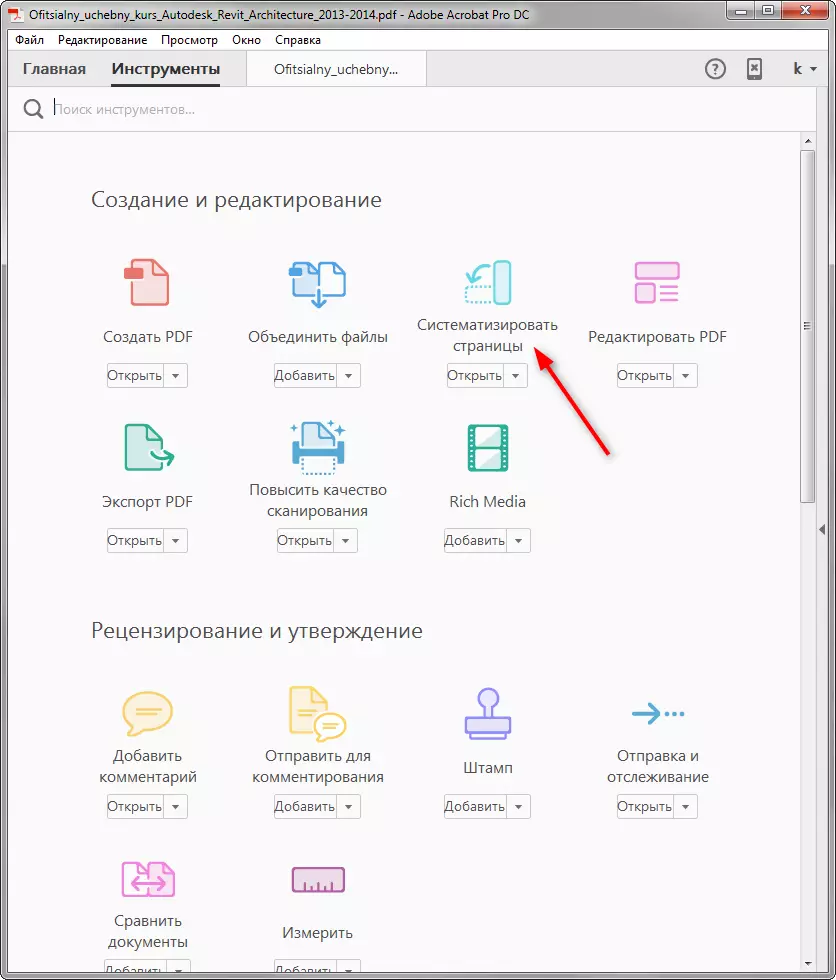
3. Ως αποτέλεσμα της τελευταίας λειτουργίας, το έγγραφο εμφανίστηκε σελίδα. Τώρα κάντε κλικ στις σελίδες που θέλετε να διαγράψετε και κάντε κλικ στο εικονόγραμμα με ένα καλάθι, όπως στο στιγμιότυπο οθόνης. Για να επιλέξετε πολλές σελίδες, κρατήστε πατημένο το πλήκτρο CTRL.
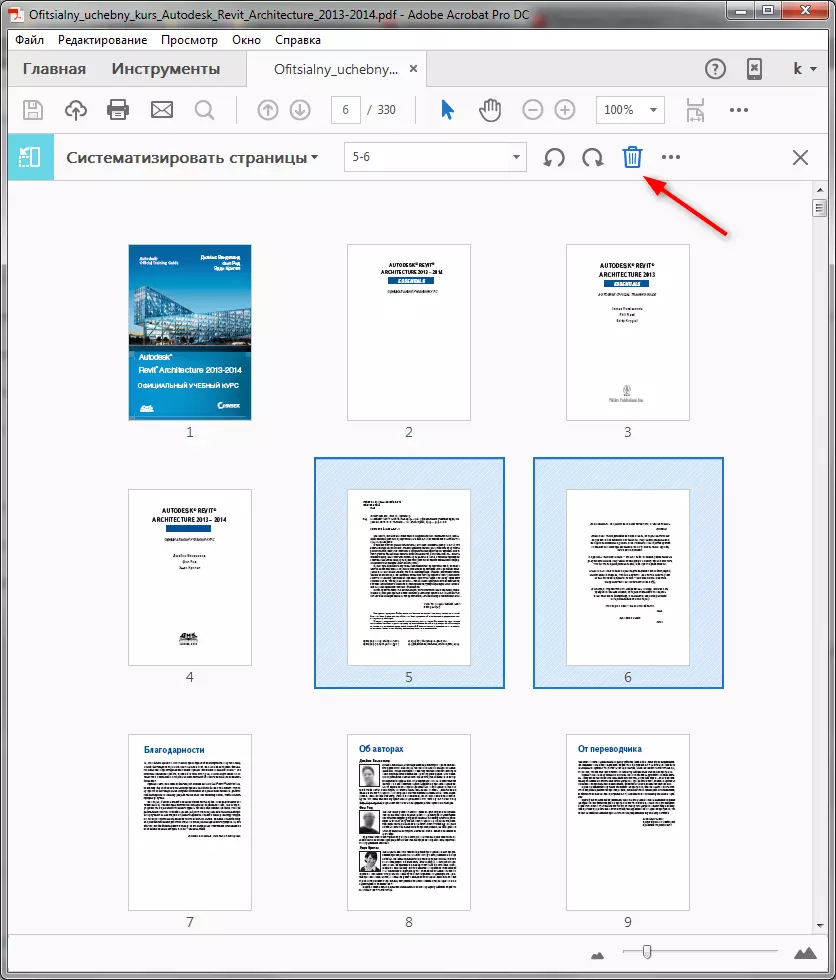
4. Επιβεβαιώστε τη διαγραφή κάνοντας κλικ στο OK.
Διαβάστε επίσης: Προγράμματα για το άνοιγμα αρχείων PDF
Τώρα ξέρετε πόσο εύκολο είναι να καταργήσετε τις περιττές σελίδες στο Adobe Acrobat και η εργασία σας με έγγραφα θα είναι ευκολότερη και ταχύτερη.
